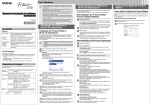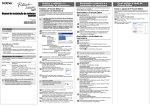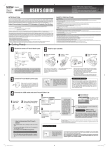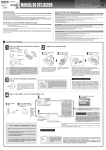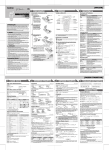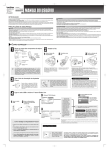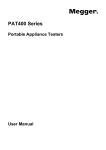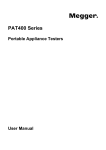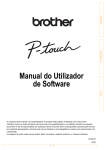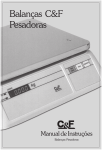Transcript
Instalação do Software e Driver de impressora PT- Instalação do P-touch Editor e do Driver da impressora Manual de instalação do software O procedimento para instalar o software varia, dependendo do SO do computador. O procedimento de instalação está sujeito a alterações sem prévio aviso. • Não conecte a impressora ao computador até que seja orientado a fazê-lo. Português do Brasil • O procedimento de instalação pode mudar, dependendo do sistema operacional do seu PC. O Windows Vista® é mostrado aqui como exemplo. Impresso na China LW5730001 • Para obter detalhes sobre o software, consulte o "Manual do usuário do software" (PDF). • Você pode localizar o "Manual do usuário do software" (PDF), clicando em [Iniciar] - [Todos os Programas] - [Brother P-touch] [Manuals] - [P-touch] - [Manual do usuário do software]. Introdução Recursos P-touch Editor Driver de impressora Facilita a criação de uma grande variedade de etiquetas personalizadas em layouts complexos, usando fontes, modelos e clip art. CD-ROM Precauções • Não arranhe o CD-ROM. • Não exponha o CD-ROM a temperaturas extremamente altas ou extremamente baixas. • Não coloque objetos pesados sobre o CD-ROM nem aplique força ao CD-ROM. • O software contido no CD-ROM destina-se somente ao uso com a máquina comprada. Ele pode ser instalado em vários PCs para usar no escritório, etc. Requisitos do sistema Sistema operacional Microsoft® Windows® XP/Windows Vista®/Windows® 7 Memória Windows® XP: acima de 128 MB Windows Vista®: acima de 512 MB Windows® 7: acima de 1 GB (32-bit) ou 2 GB (64-bit) Disco rígido Espaço em disco acima de 70 MB Interface Porta USB (protocolo de especificação USB 1.1 ou 2.0) Monitor SVGA com suporte gráfico superior ou de alta cor Outros Drive do CD-ROM para instalação XPara Windows® XP Do [Painel de Controle], vá para [Adicionar ou Remover Programas]. Será exibida a caixa de diálogo [Adicionar ou Remover Programas]. XPara Windows Vista®/Windows® 7 Do [Painel de Controle], vá para [Programas] e abra [Programas e Recursos]. Será exibida a caixa de diálogo [Desinstalar ou alterar um programa]. Escolha "Brother P-touch Editor 5.0", e clique em [Remover (XP)/ Desinstalar (Windows Vista®/Windows® 7)]. Clique em [OK]. O P-touch Editor foi desinstalado. Desinstalação do driver de impressora Desligue a impressora. XPara Windows® XP Clique no botão "Iniciar", vá para a janela [Impressoras e Faxes]. XPara Windows Vista® Do [Painel de Controle], vá para [Hardware e Sons] e abra [Impressoras]. XPara Windows® 7 Clique em , vá para [Dispositivos e Impressoras]. Para obter detalhes, consulte a Ajuda do Windows®. XPara Windows® XP Selecione os aplicativos Office com os quais deseja usar as funções de Complemento e clique em [Avançar]. (A função Complemento permite que você crie etiquetas diretamente de seus aplicativos Microsoft® Office.) Siga as instruções na tela. Escolha "Brother PT-XXXX" e clique em [Arquivo] - [Excluir]. XPara Windows Vista®/Windows® 7 Escolha "Brother PT-XXXX", clique com o botão direito do mouse no ícone e clique em [Excluir] (Windows Vista®)/[Remover dispositivo] (Windows® 7). Selecione o modelo desejado e clique em [OK]. Siga as instruções de instalação do driver na tela. XPara Windows® XP Quando instruído, conecte a impressora ao computador usando o cabo USB e, em seguida, ligue a impressora. XPara Windows Vista® Na janela [Impressoras], clique com o botão direito do mouse e vá para [Executar como administrador] - [Propriedades do Servidor...]. Se for exibida a caixa de diálogo de confirmação de autorização, clique em [Continuar]. Se for exibida a caixa de diálogo [Controle de Conta de Usuário], digite a senha e clique em [OK]. XPara Windows® 7 Escolha [Fax] ou [Microsoft XPS Document Writer], na janela [Dispositivos e Impressoras], e clique em [Propriedades do servidor de impressão], que será exibido na barra de menus. XPara Windows® XP Clique na guia [Drivers] e escolha "Brother PT-XXXX". Em seguida, clique em [Remover]. XPara Windows Vista® Clique na guia [Drivers] e escolha "Brother PT-XXXX". Em seguida, clique em [Remover...]. XPara Windows® 7 Clique na guia [Drivers] e, em seguida, clique em [Alterar Configurações de Driver]. (Se for exibida uma mensagem de Controle de Conta de Usuário, digite a senha e clique em [OK].) Escolha "Brother PT-XXXX" e clique em [Remover...]. XPara Windows® XP Agora vá para a etapa 7. XPara Windows Vista®/Windows® 7 Escolha [Remove driver e pacote de driver] e clique em [OK]. Feche a janela [Propriedades do Servidor de Impressão]. O driver de impressora foi desinstalado. Depois que a impressora for detectada, o driver será instalado automaticamente. Quando instruído a registrar sua impressora on-line, selecione o método de registro e clique em [Avançar]. Se selecionou registrar o produto on-line, seu navegador padrão para a Internet será iniciado em uma nova janela. Siga as instruções para registrar a impressora. Clique em [Concluir]. A instalação de software agora está concluída. Reinicie o computador se for instruído a fazê-lo. 10 Inscrições detalhadas para criar etiquetas com o software estão descritas na Ajuda. Os nomes de impressora nas telas a seguir podem ser diferentes do nome de sua impressora. Feche a caixa de diálogo [Adicionar ou Remover Programas (XP)/ Programas e Recursos (Windows Vista®/Windows® 7)]. PT-2430PC somente Mova a chave seletora de modo na parte traseira do P-touch para a posição mais baixa antes de conectar o cabo USB. Microsoft, Windows e Windows Vista são marcas registradas da Microsoft Corporation, EUA. Os nomes de outro software ou produtos usados neste documento são marcas comerciais ou registrados das respectivas empresas que os desenvolveram. Desinstalação do P-touch Editor Selecione o idioma desejado e clique no tipo de configuração preferido. Microsoft® Antes de instalar, verifique se a configuração do seu sistema atende ao seguintes requisitos. Como iniciar a Ajuda do P-touch Editor A operação de desinstalação será iniciada. Depois que o software for removido do computador, será exibida a caixa de diálogo [Manutenção Concluída]. Leia o contrato de licença atentamente. Se concordar com os termos e as condições do contrato de licença, clique em [Sim] para continuar a instalação. Siga as instruções na tela. Inicie o software. Clique em [Iniciar] - [Todos os Programas] - [Brother P-touch] - [P-touch Editor 5.0] para iniciar o P-touch Editor 5.0. Como usar a Ajuda do P-touch Editor O procedimento de desinstalação do P-touch Editor difere, dependendo do sistema operacional usado. Leia "PT-XXXX" como o nome de sua impressora nas seguintes etapas. Inicie o computador e coloque o CD na unidade de CD. Standard: Todos os recursos (P-touch Editor e driver da impressora) serão instalados (padrão). Personalizada: Você pode especificar os recursos que deseja instalar. Recomendado para usuários avançados. Ver Manual do utilizador: Manual do usuário do software (PDF) (requer software leitor de PDF). Transferência do Adobe Reader: Será exibido um link para a página de download do Adobe® Reader®. Permite que você transfira desenhos e gráficos de etiquetas para o etiquetador P-touch conectado, quando usar o P-touch Editor no seu PC. Desinstalação do Software e Driver de impressora Vá para [Arquivo] - [Propriedades do Servidor]. Como iniciar a partir do botão Iniciar Clique em [Iniciar] - [Todos os Programas] - [Brother P-touch] [P-touch Editor 5.0]. Na caixa de diálogo [Novo/Abrir], clique em [Ajuda - Como].